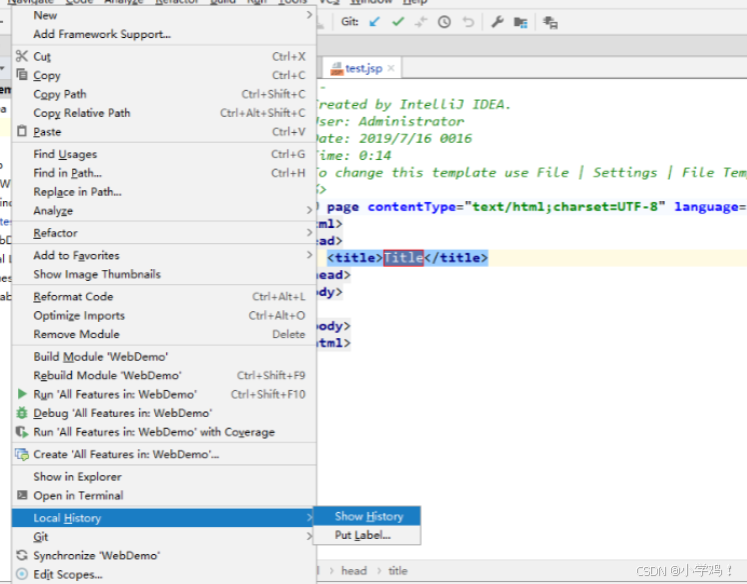文章目录
-
-
- 一、IDEA
- [二、建立第一个 Java 程序](#二、建立第一个 Java 程序)
- [三、IDEA 常用设置](#三、IDEA 常用设置)
- [四、IDEA 集成版本控制工具(Git、GitHub)](#四、IDEA 集成版本控制工具(Git、GitHub))
-
- [4.1 IDEA 拉 GitHub/Git 项目](#4.1 IDEA 拉 GitHub/Git 项目)
- [4.2 IDEA 上传 项目到 Git](#4.2 IDEA 上传 项目到 Git)
- [4.3 更新提交命令](#4.3 更新提交命令)
-
一、IDEA
1、什么是IDEA?
IDEA,全称为 IntelliJ IDEA,是Java的集成开发环境。是最好用的Java开发工具之一。
2、IDEA主要优势
- 强大的整合能力,比如:Git,Maven,Spring等。
- 提示功能快速、便捷。
- 提示功能的范围广。
- 好用的快捷键以及代码模板。
- 精准搜索。
二、建立第一个 Java 程序
根据需求,选择操作,此处选择 Create New Project
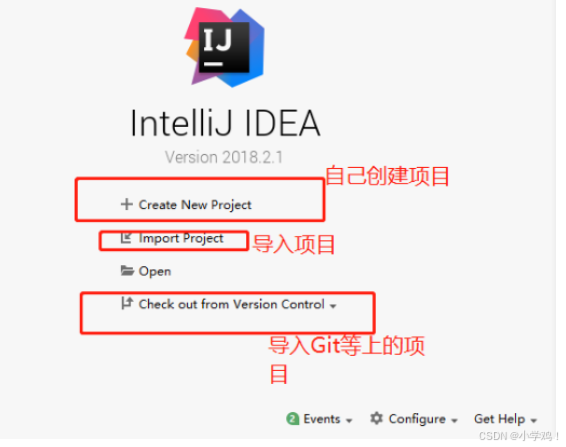
根据自己的项目要求,导入相关的JDK,此处建立了一个普通的Java项目(直接点next)。
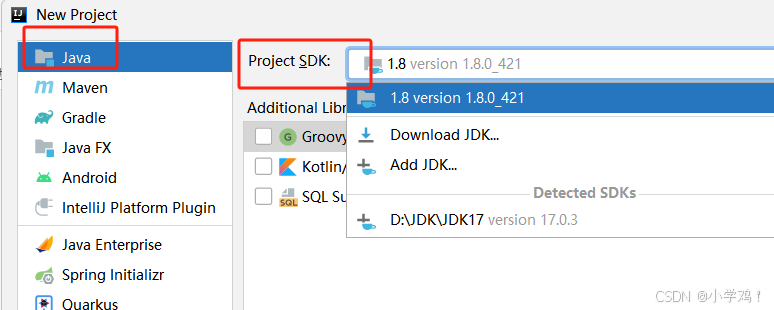
然后就可以新建一个 HelloWorld.java 程序了。
三、IDEA 常用设置
打开设置窗口,然后进行常规设置
1、字体随鼠标滚轮变化大小
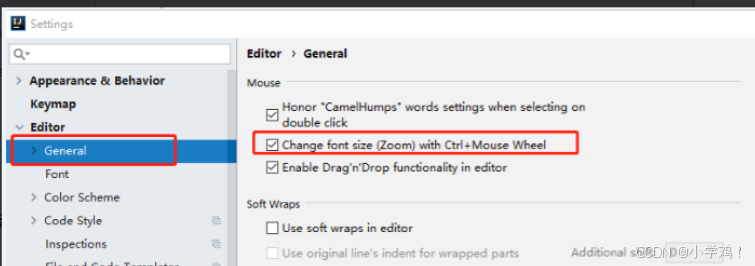
2、自动导包:使用Alt + Enter 可以手动导包
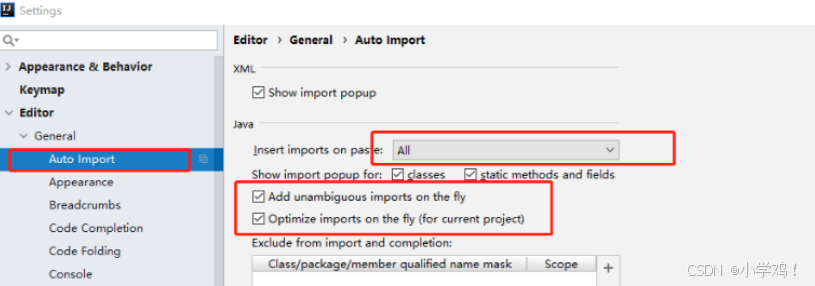
3、忽略大小写提示:默认情况下,比如输入 Str, 会提示String。但输入 str,就不会提示了。
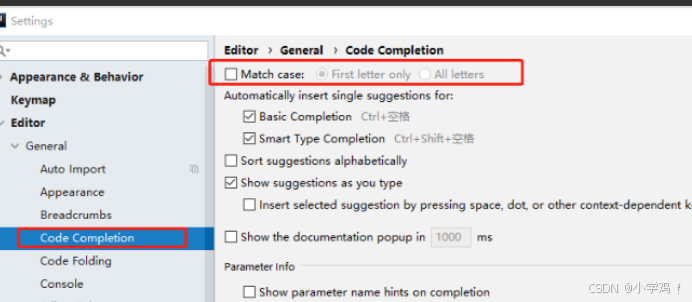
4、取消单行显示 tabs。默认情况下,当打开很多的 java 文件时,只会显示一行文件名,其余的会隐藏起来。取消后,就可以将隐藏的也显示出来,在第二行显示(多行显示)。
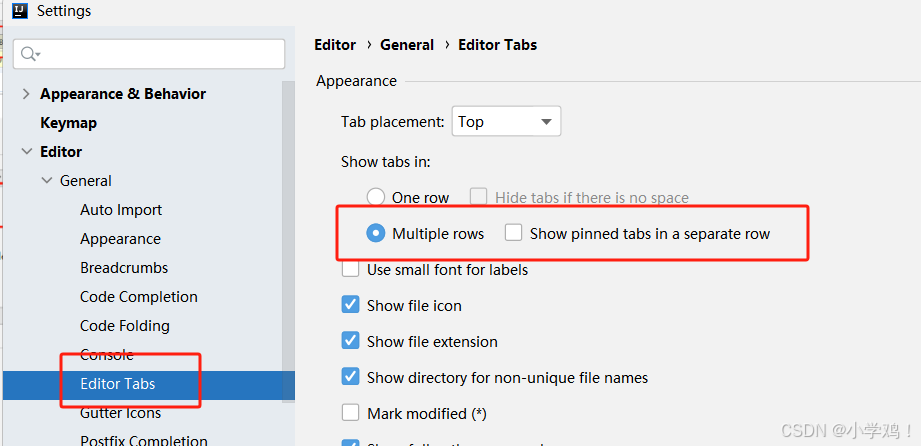
效果如下:
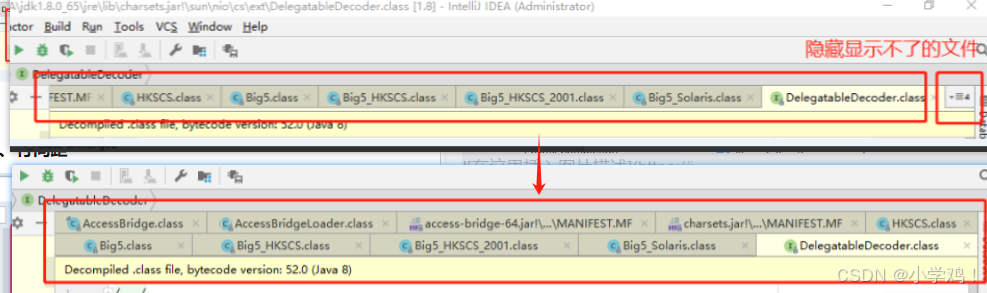
5、设置注释的字体颜色
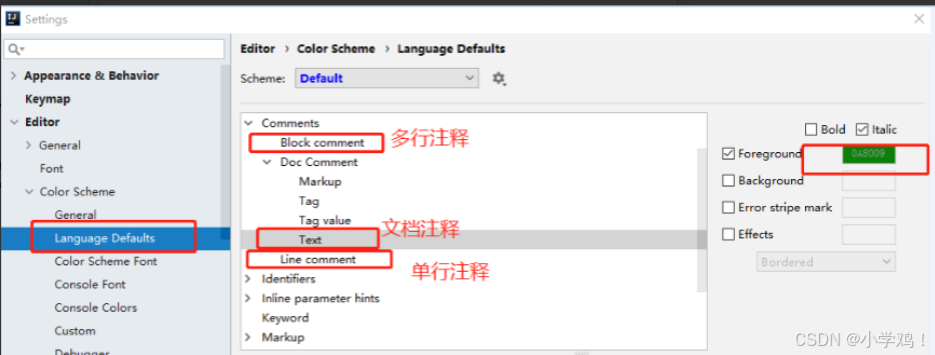
6、设置代码的编码集
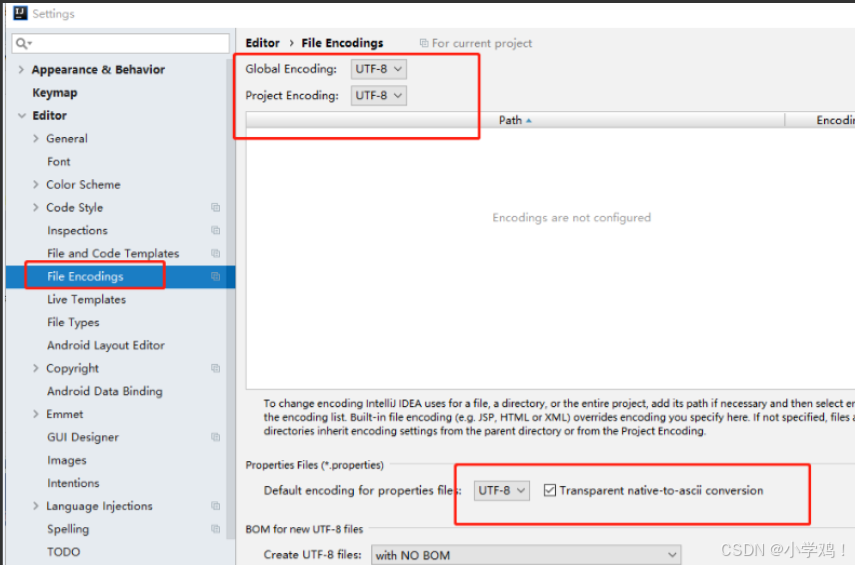
7、设置自动编译class文件:默认情况下,对文件修改后,可能未被编译。
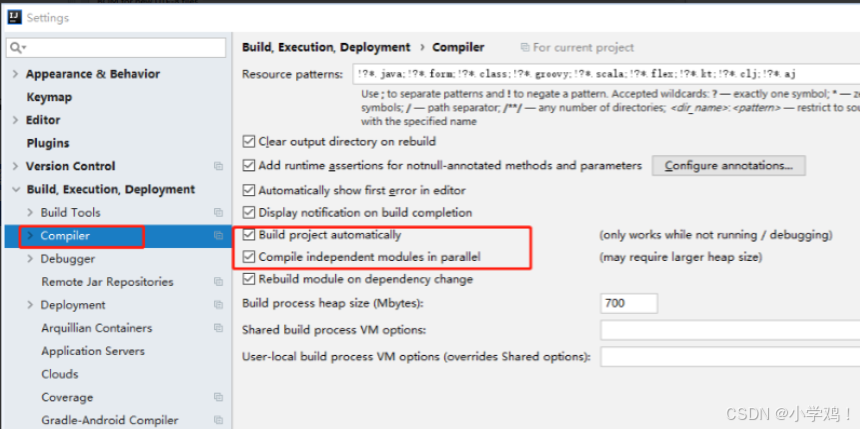
四、IDEA 集成版本控制工具(Git、GitHub)
Gitee 是一样的流程,这里以 GitHub 为例
1、首先需要下载 Git :官网下载地址

2、其次,得有一个 GitHub 账号:
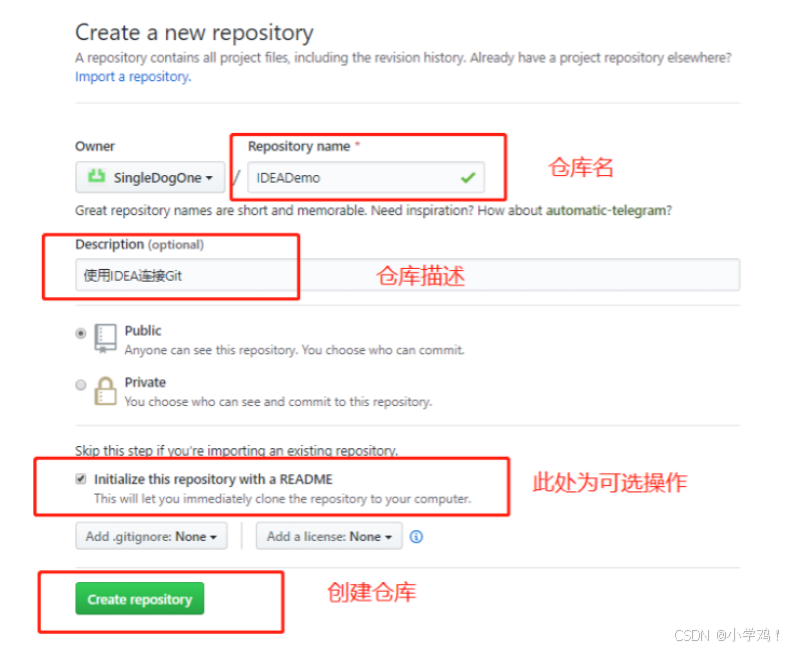
复制项目地址:
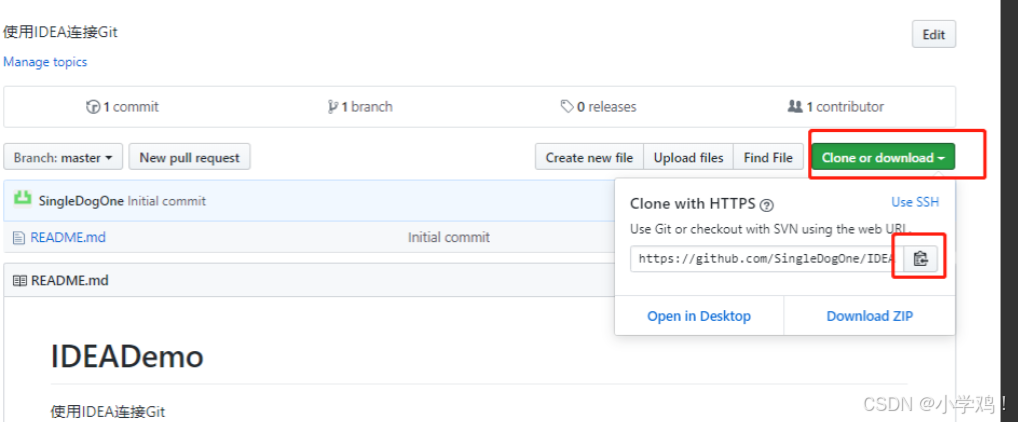
3、配置 Git:: 选择 Setting,找到 Version Control, 找到 Git,选择下载到本地的地址( bin 目录下的 git.exe )
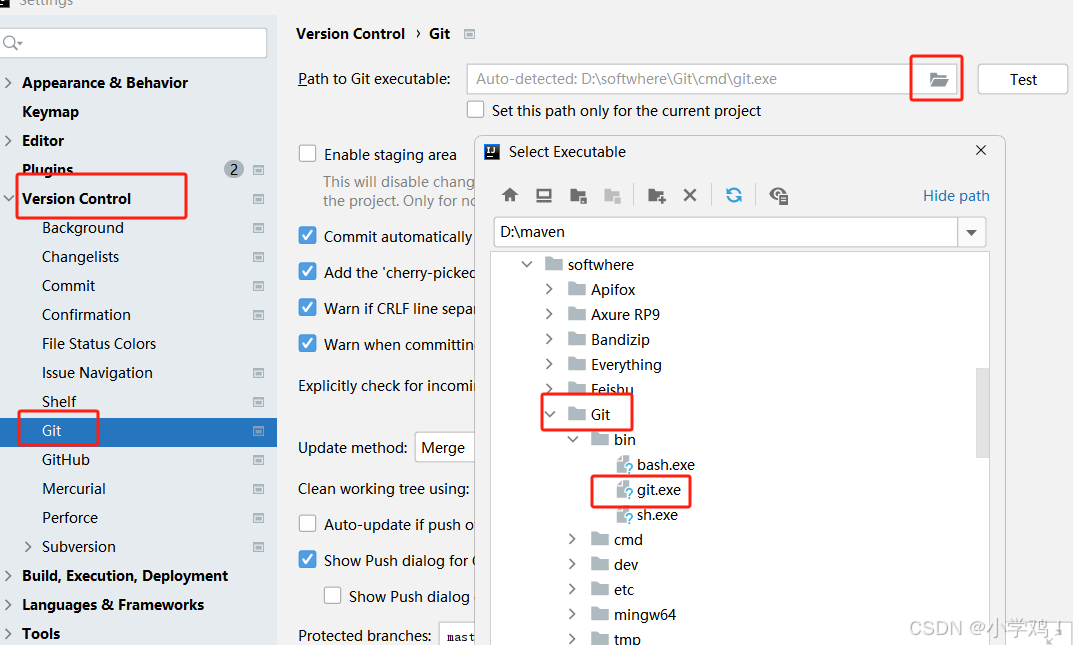
可以测试 Git 是否配置成功:

4、连接 GitHub: 选择 Setting,找到 Version Control, 找到 GitHub,添加 Github 的账号信息。

4.1 IDEA 拉 GitHub/Git 项目
根据上面的操作,集成之后,就可以拉取远程仓库中的项目了:
方法一:
菜单栏中选择 VCS, 接着选择 CheckOut from version Control, 接着选择 Git。
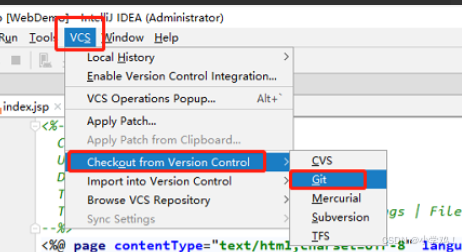
填写项目地址,并 clone。

提示: 一般先测试,再clone。
根据提示,创建一个项目,用于保存远程的项目。
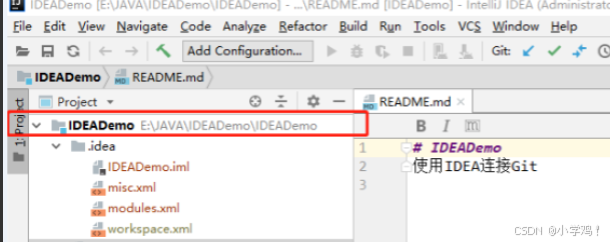
方法二:
菜单栏中选择 File,选择New, 接着选择Project from version Control, 接着选择 Git。(其余操作同上)
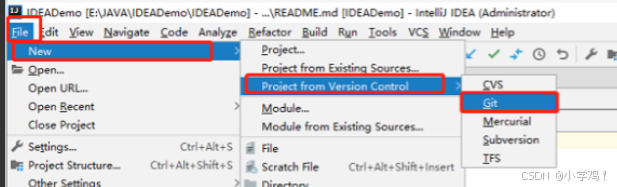
4.2 IDEA 上传 项目到 Git
在菜单栏中选择 VCS, 选中 mport into Version Control, 选择 Share Project on GitHub.

填写相关信息,并点击 Share。
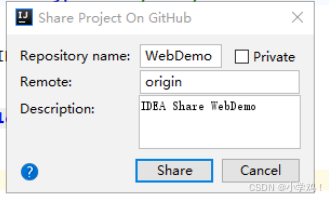
选择需要上传的项目,并填写相关的提交信息。点击 OK。(一般都能成功)
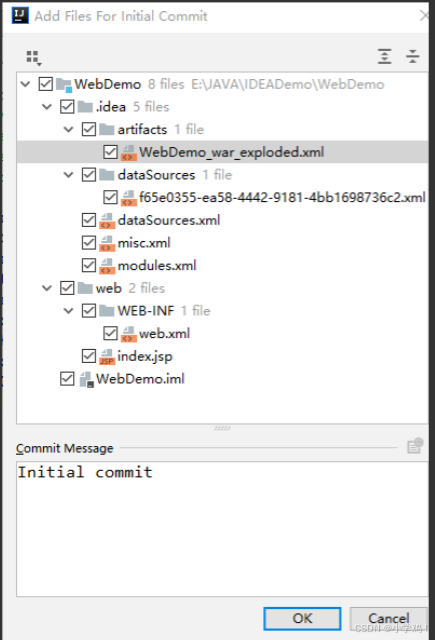
4.3 更新提交命令
- Clone 用于克隆项目。
- Commit 用于提交代码到本地仓库。
- Push 用于将代码提交到远程仓库。
- Pull 用于更新远程仓库的代码到本地。(先更新代码、再提交)

查看本地修改记录: 右击项目,找到 Local History, 选择 Show history,即可看到修改的记录。